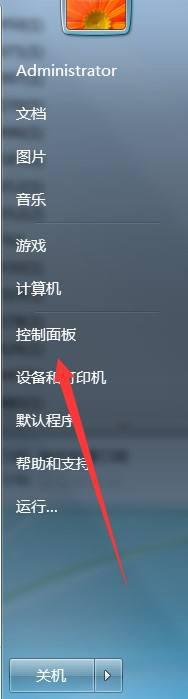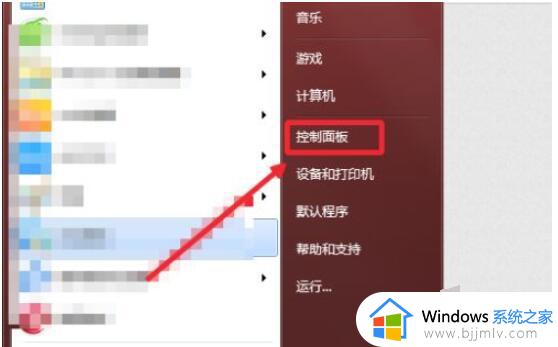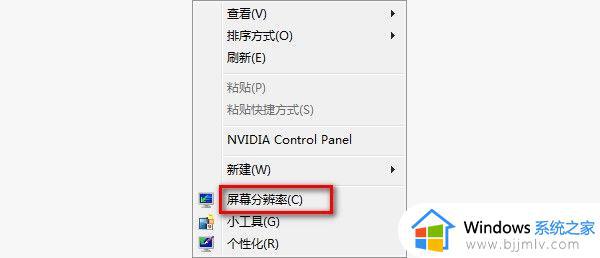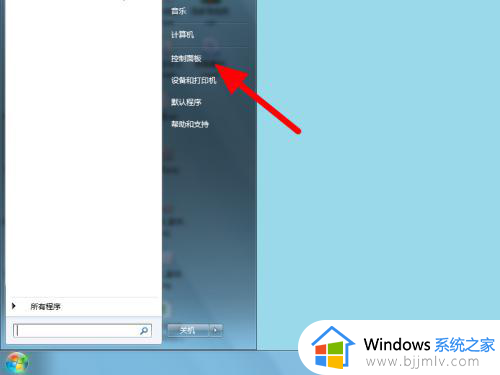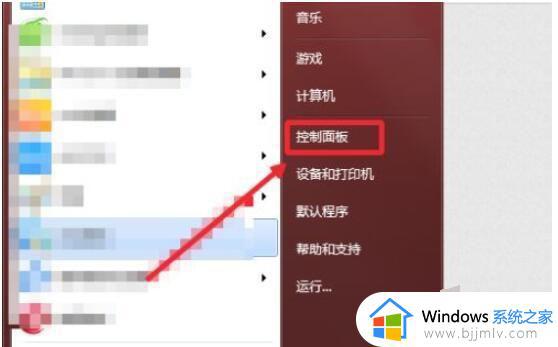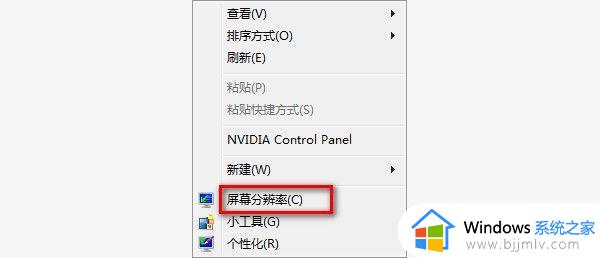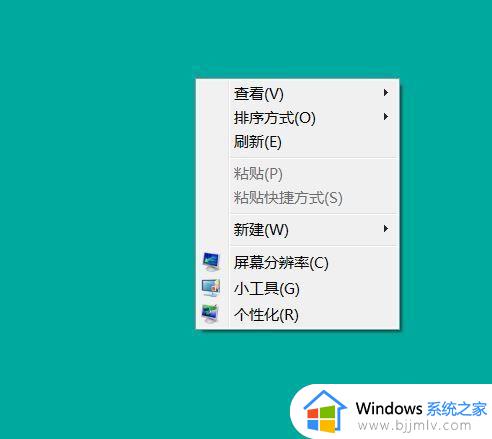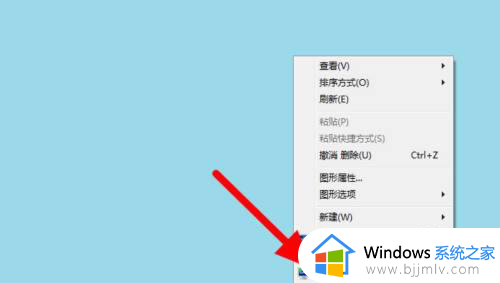win7系统在哪里调字体大小 win7系统字体大小在哪里设置
在win7操作系统中,字体大小对于小伙伴们的使用体验至关重要。合适的字体大小能让您在阅读和操作过程中更加舒适,提高工作效率。然而,很多小伙伴并不知道如何在win7操作系统中调整字体大小,那么win7系统在哪里调字体大小呢?接下来小编就带着大家一起来看看win7系统字体大小在哪里设置,快来学习一下吧。
具体方法:
方法一、
1.右键点击桌面空白处,在显示的菜单中点击屏幕分辨率选项;
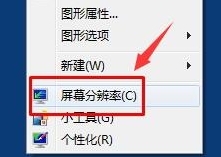
2.点击放大或缩小文本和其他项目选项;
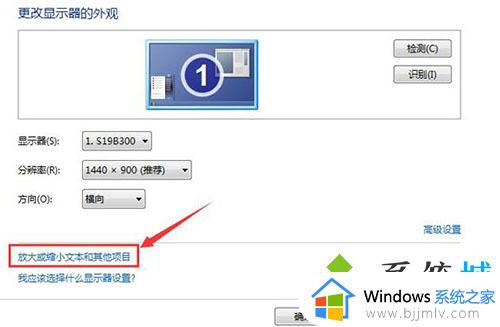
3.在弹出窗口中点击左侧的调整ClearType文本;
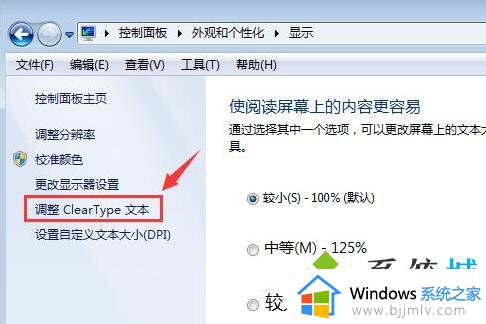
4.接着在ClearType文本调谐器窗口中点击下一步按钮;
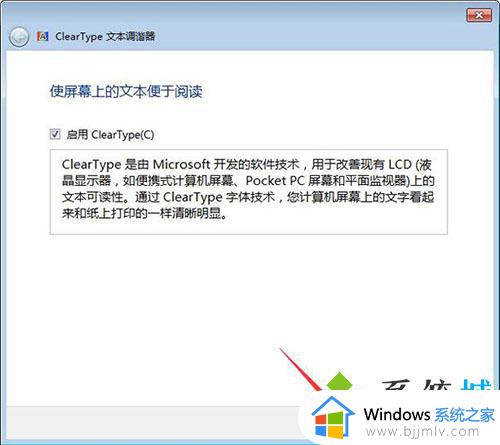
5.依次在弹窗中点击下一步按钮;
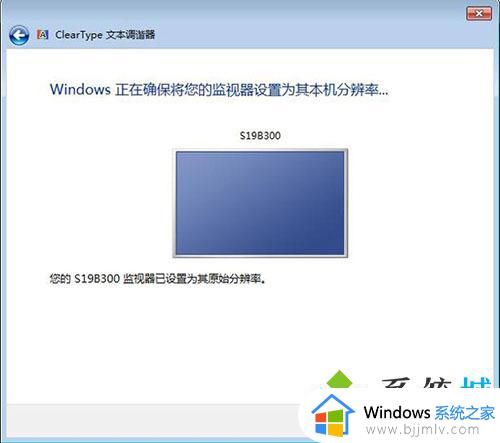
6.接下来选择四次最清晰文本,根据提示进行操作;
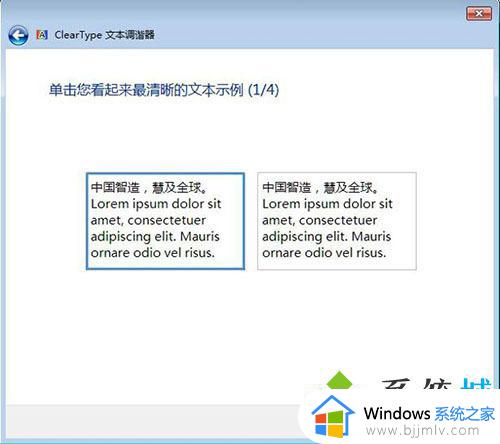
7.调整完成后点击完成按钮即可。
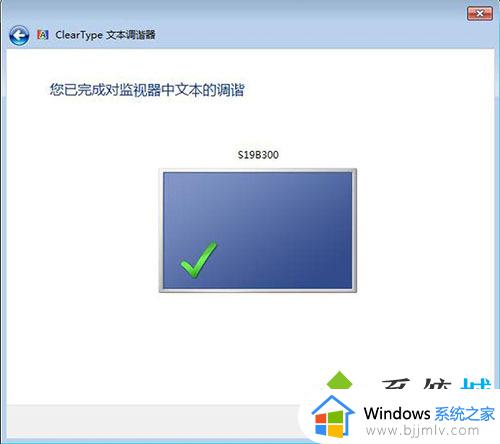
方法二、
1.在桌面点击开始图标,点击控制面板,点击外观和个性化;
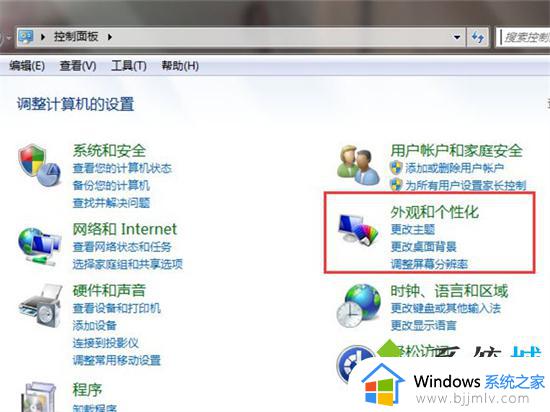
2.点击字体,点击更改字体大小;
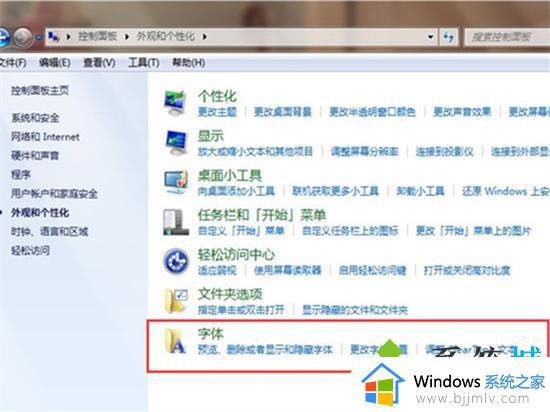
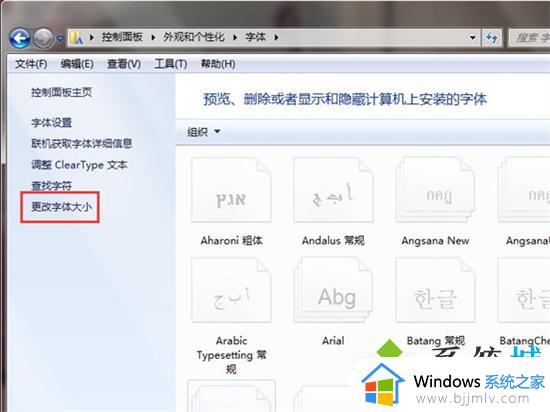
3.在更改字体大小界面,根据需要调整字体的大小,然后点击应用即可。
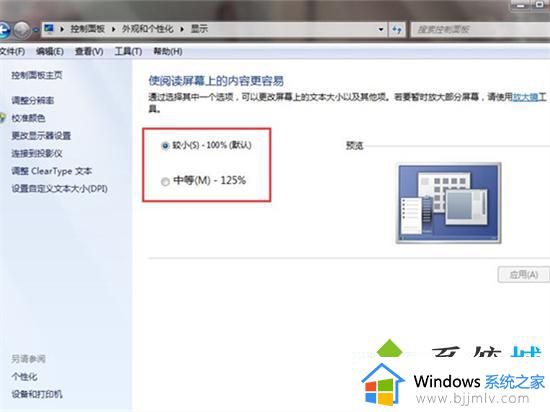
方法三、
1.按住键盘上的Ctrl键,然后按+键。单击+号放大一次,然后再次单击以继续放大直到调整所需的字体大小;

2.当需要减小字体大小时,请按住Ctrl键,然后按减号键;

3.如果要将字体恢复为原始大小,请按住Ctrl,然后按数字0将其恢复。

方法四、
1.按住Ctrl键,然后滑动鼠标滚轮。向前滑动以放大字体,向后滑动以减小字体。同样,当您需要还原时,请按住Ctrl键和数字0。

以上全部内容就是小编带给大家的win7系统字体大小设置方法详细内容分享啦,碰到这种情况的小伙伴,就快点跟着小编一起来看看吧,希望能够帮助到大家。